Discord’da Netflix Akışı Nasıl Yapılır?
Netflix akışı çeşitli cihazlar, platformlar ve uygulamalar üzerinden gerçekleştirilebilir ve Discord kullanıcıları bunu yapmak için yaratıcı bir yol geliştirdi. Discord, oyun tutkunlarının benzer ilgi alanları etrafında bir araya gelmelerini ve içerik akışı sırasında iletişim kurmalarını sağlayan bir platformdur. nasıl yapılır?”/> Bu yazıda, Netflix’ten film ve TV şovları yayınlamak için Discord’u kullanma ve video ve sesle […]

Netflix akışı çeşitli cihazlar, platformlar ve uygulamalar üzerinden gerçekleştirilebilir ve Discord kullanıcıları bunu yapmak için yaratıcı bir yol geliştirdi. Discord, oyun tutkunlarının benzer ilgi alanları etrafında bir araya gelmelerini ve içerik akışı sırasında iletişim kurmalarını sağlayan bir platformdur.
nasıl yapılır?”/>
Bu yazıda, Netflix’ten film ve TV şovları yayınlamak için Discord’u kullanma ve video ve sesle ilgili sorunları nasıl çözeceğimiz hakkında konuşacağız. Ayrıca, ne olduğunu öğreneceksiniz Canlı Yayına Geç olduğunu ve neden sizin ve arkadaşlarınız için en iyi çözüm olabileceğini öğrenin.
PC’den Discord’da Netflix Akışı nasıl yapılır?
Discord üzerinden Netflix akışı yapmak, birbirinden uzakta olsanız bile birlikte bir şeyler izlerken arkadaşlarınızla iletişim kurmanıza olanak tanır. Discord’u Mac veya Windows bilgisayarınızda kullanıyorsanız, Netflix’i izlemek için yapmanız gerekenler:
- Web tarayıcınızı açın ve şuraya gidin: Netflix web sitesi.
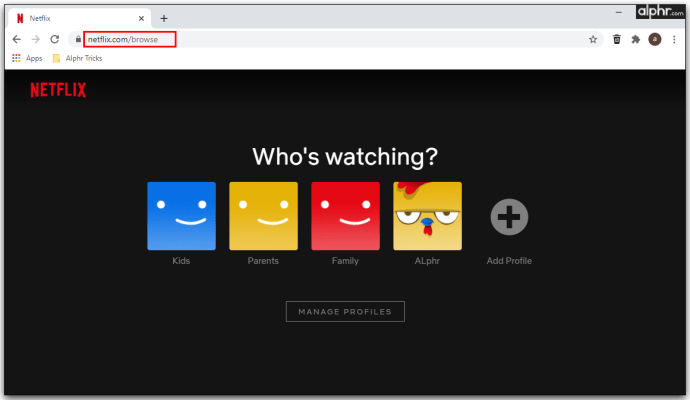
- Aynı zamanda açık Anlaşmazlık ve bir sunucuya bağlı olduğundan emin olun.
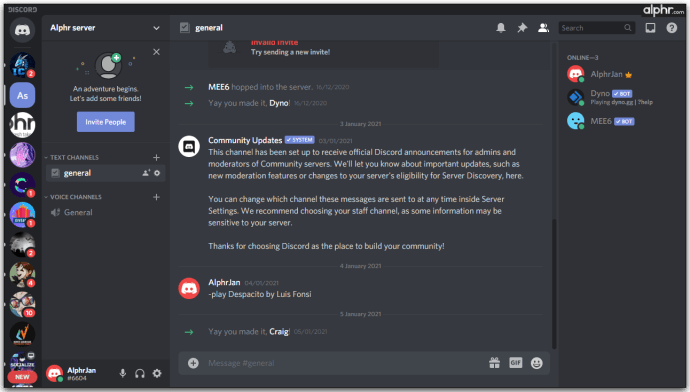
- Tıklamak Ayarlar sayfanın alt kısmında ve hangi Etkinlik Durumu kullanmak istersin
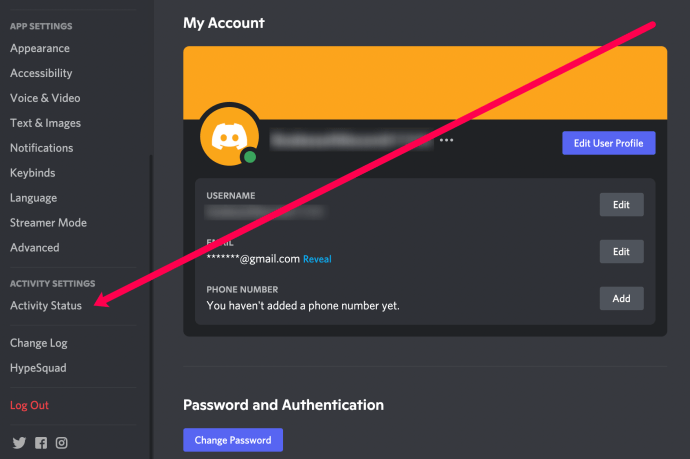
- Tıklamak ekle ve tarayıcınızda etkin akış hizmeti olan sekmeyi seçin. Netflix’i seçtiğinizde, üzerine tıklayın oyun ekle.
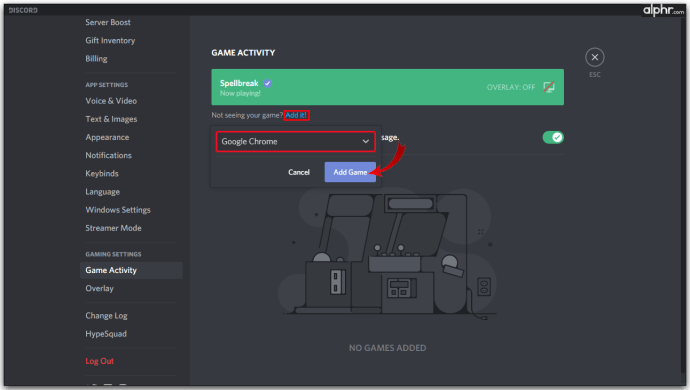
- ayrıldıktan sonra Ayarlartıkla ekran simgesi sol alt köşede
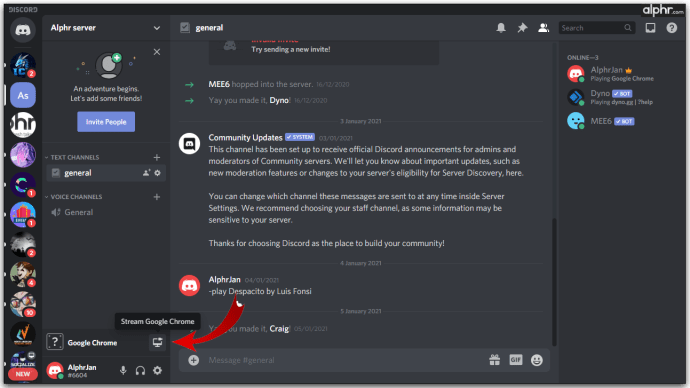
- İçinde Ekran paylaşımı açılır pencerede, akış yapmak istediğiniz tarayıcı sekmesini seçin.
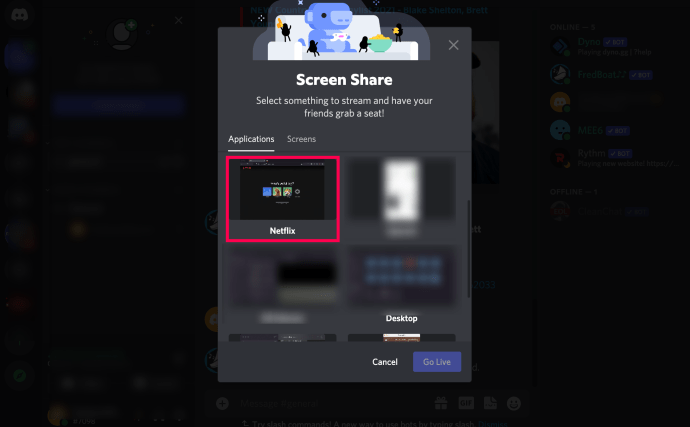
- Akış ayarlarını düzenleyin.
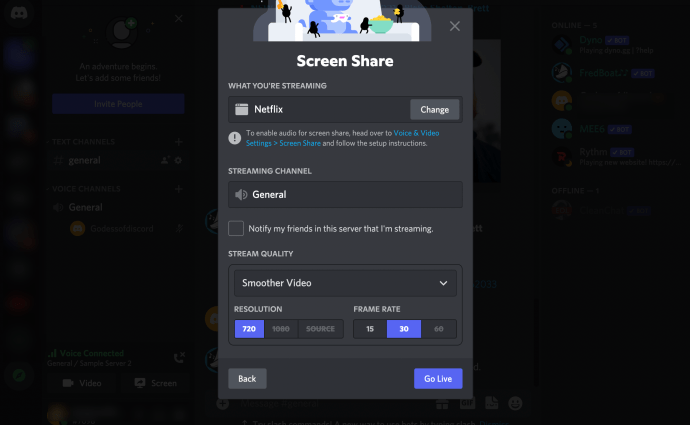
- Tıklamak Canlı Yayına Geç ve Netflix akışını başlatın.
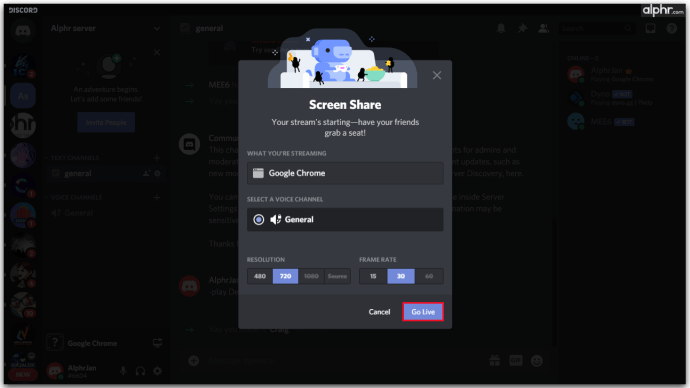
- Şimdi Netflix’e geri dönün ve paylaşmak istediğiniz başlığı oynatın.
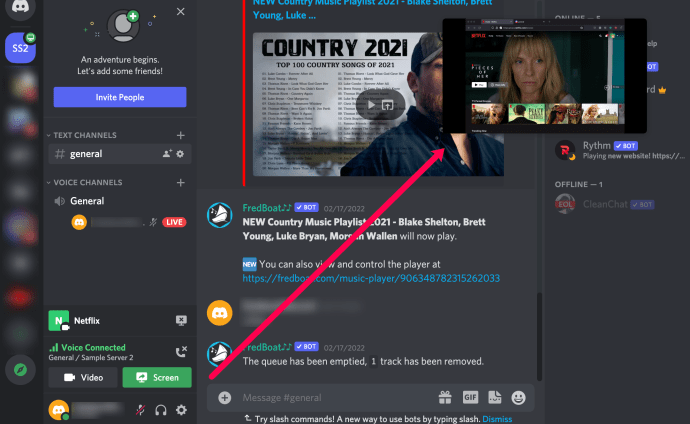
Discord akışını bu kadar ilginç kılan şey, bir film veya TV programı yayınlayabilir, kameranızı açık bırakabilir ve arkadaşlarınızın ekranda olup bitenlere tepkilerinizi görmelerine izin verebilirsiniz.
Discord’da Sesli Netflix Akışı nasıl yapılır?
Ses sorunları, Discord’da oyuncular ve izleyiciler arasında en yaygın sorunlardan bazılarıdır ve canlı yayına başlamadan önce bunlara neyin neden olduğunu bulmak çok önemlidir. Bazen başka bir platformdan içerik akışı yapabilmenizin ancak herhangi bir ses duyamamanızın birkaç nedeni vardır.
En yaygın nedenlerden biri, Discord’un genellikle bilgisayarınıza yönetici erişimine ihtiyaç duymasıdır. Sürücüleriniz çalışmıyorsa, hiçbir şey duyamayacağınız için film izleyemez veya oyunun bir parçası olamazsınız.
Kullanıcıların bildirdiği bir başka sorun da cihazlarındaki ses sürücülerinin hatalı çalışmasıdır. Bu olduğunda, genellikle sürücülerin bozuk olduğu anlamına gelir. Bu durumda, görüntüleri net bir şekilde, ancak maalesef hiç ses olmadan göreceksiniz.
Son olarak, Ekran paylaşımı özellik kararlılıktan yoksundur ve ilk aşamalarında bile ses sinyaliyle ilgili sorunlar yaratabilir. Tüm ses cihazlarınızı etkinleştirdiğinizden ve Discord’a bunları kullanması için izin verdiğinizden emin olun.
Not: Mac’te ses akışıyla ilgili sorun yaşıyorsanız, ses işlevselliğini dahil etmek için bazı ek adımlara ihtiyaç vardır. Görüş Discord: Mac’te ses akışı daha fazla bilgi için.
Siyah Ekran Olmadan Discord’da Netflix Akışı nasıl yapılır?
Discord kullanıyorsanız, oyunlarınızı veya diğer içerikleri yayınlamaya çalışırken büyük olasılıkla siyah bir ekranla karşılaşmışsınızdır. Genellikle, nedeni grafik sürücülerinizdir. Bu sorunları sık sık yaşıyorsanız, bu sorunu çözmek için deneyebileceğiniz birkaç şey vardır:
- güncelleyin Anlaşmazlık uygulama.
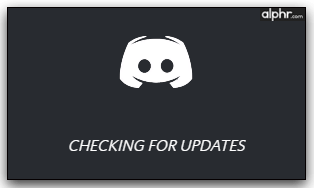
- Donanım hızlandırma ayarlarınızı açın/kapatın.

- Akış sırasında tüm gereksiz programları kapatın.
- Önbellek klasörünü temizleyin Anlaşmazlık.
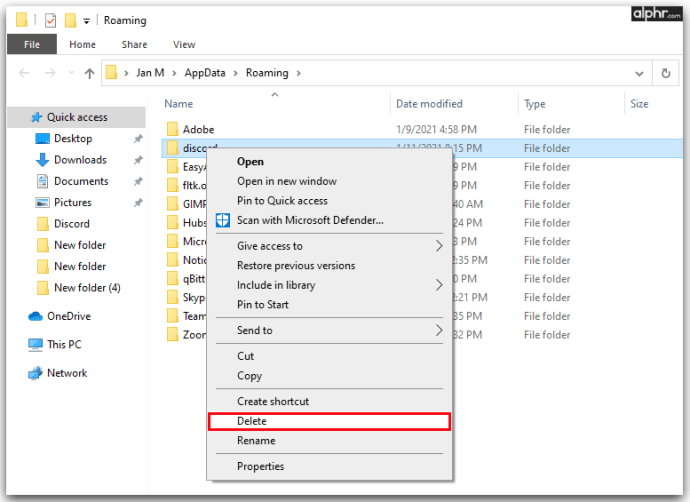
Bu çözümlerden hiçbiri durumu iyileştirmezse Discord’u yeniden yüklemeniz gerekebilir. Discord’un güncellenmiş bir sürümünü yüklemek sorununuzu çözebilir. Unutmayın, eski bilgisayarlar da sorun yaratabilir, bu nedenle Discord düzgün çalışmazsa yenisini almayı düşünebilirsiniz.
Android’de Discord’da Netflix Akışı nasıl yapılır?
Android telefonunuzdaki Discord uygulaması aracılığıyla Netflix akışı yapmak mümkün değildir, ancak sesli ve görüntülü arama yapmak için her zaman kullanabilirsiniz. Discord’u telefonunuza yükledikten sonra, arkadaşlarınızla konuşmak için oturum açmanız veya yeni bir hesap oluşturmanız gerekir.
Tek yapmanız gereken herkese açık veya özel bir sunucu oluşturmak ve arkadaşlarınızı katılmaya davet etmek. Çoğu kullanıcı, ekipler veya arkadaşlar için ideal olan özel sunucuları tercih eder. Ancak, yeni insanlarla tanışmak ve yeni oyun taktikleri öğrenmek istiyorsanız, halka açık gruplar da ilgi çekicidir.
iPhone’da Discord’da Netflix Akışı nasıl yapılır?
Discord, iPhone kullanıcılarının oyun etkinliklerini yayınlamalarına veya ekranlarını paylaşmalarına izin vermez. Bunu yalnızca Discord’u Windows veya Mac bilgisayarınızda kullanıyorsanız yapabilirsiniz. iPhone’unuzda yalnızca sesli ve görüntülü aramalarla sınırlısınız. Ancak, mükemmel kalitede sese sahip olacaklar ve neredeyse hiç gecikme olmayacak. Video kalitesi tüm 4G ve 5G ağlarında oldukça iyidir. Henüz ekranınızı paylaşamazsınız, ancak bu seçenek gelecekteki güncellemelerle mümkün olabilir.
Discord’da Seyir Partisi Nasıl Planlanır?
Etkinlik Oluştur özelliği sayesinde Netflix izleme partinizi Discord’da istediğiniz zaman önceden planlayabilirsiniz. Tek yapmanız gereken, izleme partinizi düzenleyeceğiniz Discord sunucusuna tıklamak. Ardından, şu adımları izleyin:
- Tıkla ok simgesi Açılır menüye erişmek için sol üst köşedeki
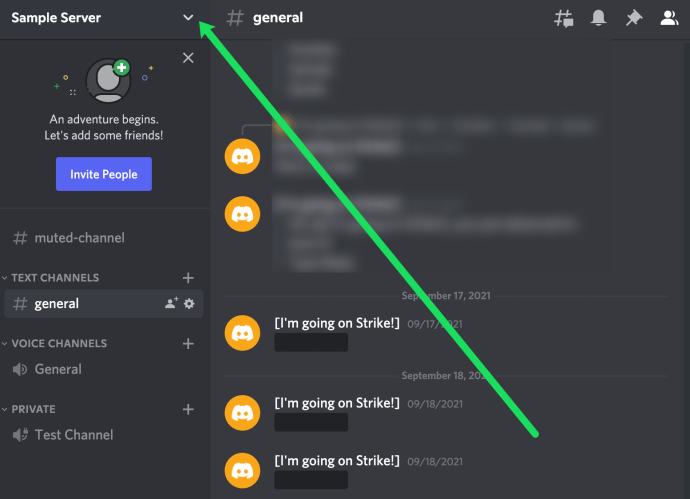
- Tıklamak Etkinlik oluşturmak.
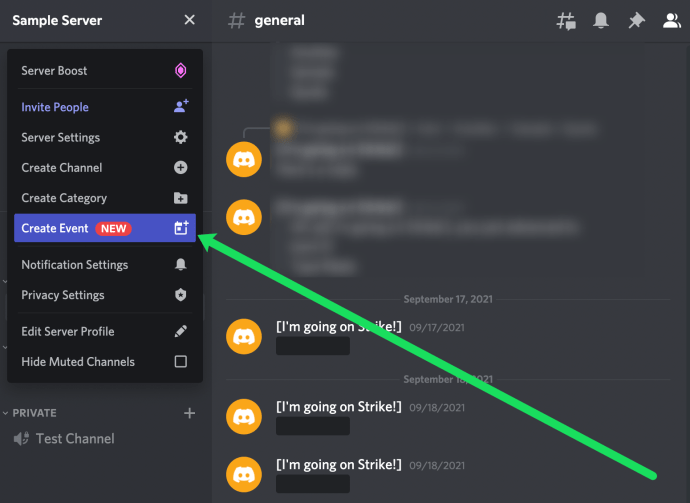
- Canlı yayınınızın kaynağını seçin ve tıklayın Sonraki. Bu durumda, biz kullanıyoruz Ses Kanalı.
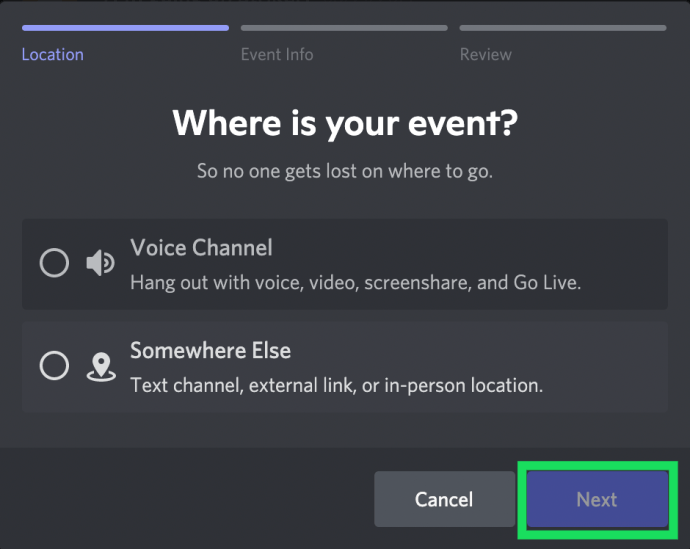
- Etkinliğinize bir ad verin, tarih ve saati seçin, bir açıklama ekleyin ve tıklayın. Sonraki.
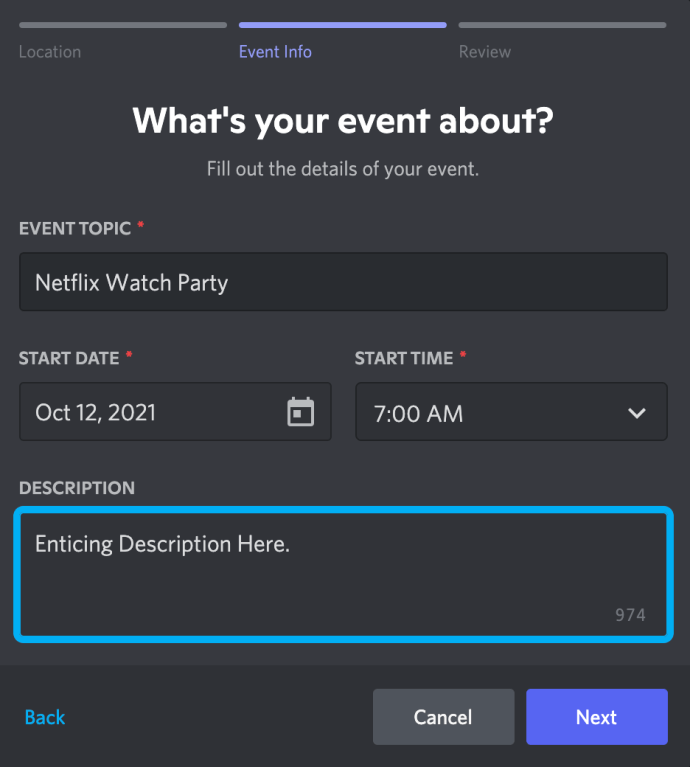
- Tıklamak Etkinlik oluşturmak gözden geçirdikten sonra.
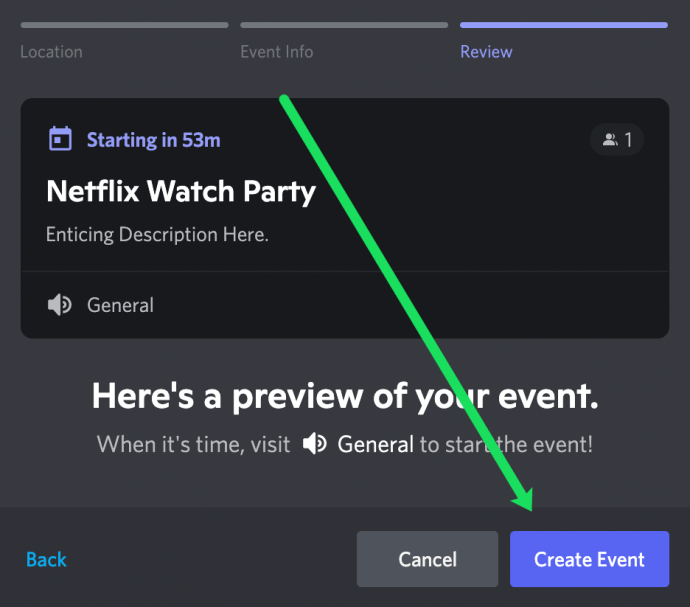
- Artık etkinliği kanallarınızla aynı menüde göreceksiniz. Tıklamak Etkinlik görüntülemek için
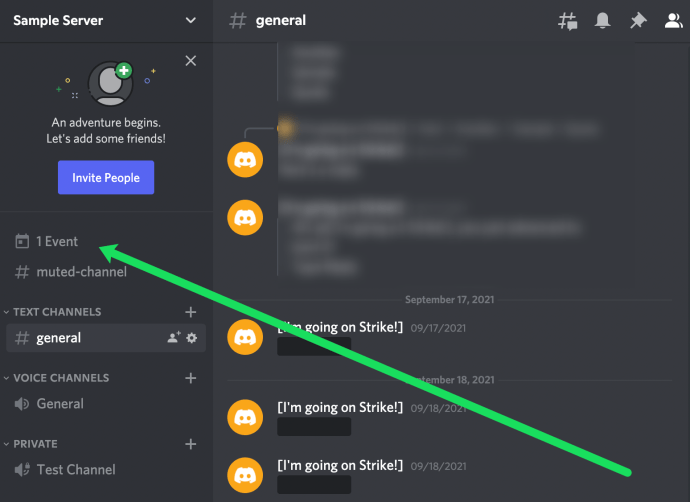
- Tıkla insanlar simgesi üyeleri davet etmek için.
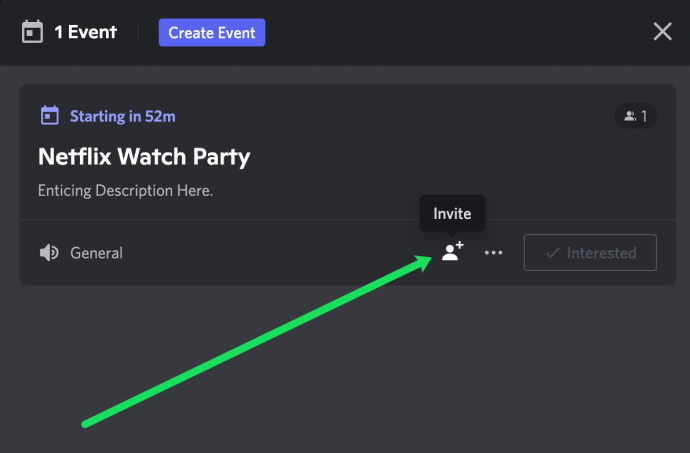
Discord en iyi VoIP uygulamalarından biri olduğundan, kullanıcıları öncelikle uygulamayı başkalarıyla iletişim kurmak için kullanan oyunculardır. Bununla birlikte, küçük topluluklarında bir şeyler paylaşmaya hevesli birçok kullanıcı, filmleri ve TV şovlarını oynatmak için Discord’u kullanıyor.
Umarız bu kılavuz, Discord’un nasıl çalıştığı hakkında daha fazla bilgi edinmenize yardımcı olmuştur. Nasıl yapılacağını ve hangi cihazı kullanacağınızı bildiğiniz için Netflix’ten içerik akışı yapmak daha kolay olabilir. Ek olarak, artık Discord’un sorunsuz çalışmasını sağlamak için olası sorunlar ve çözümler hakkında bilgi sahibisiniz.
Discord Netflix Akışı SSS
Discord ve Netflix hakkındaki diğer sorularınızı yanıtlamak için bu bölümü ekledik.
Netflix’i Discord’da Paylaşabilir misiniz?
Evet, Netflix’i özel gruplarınızda ekran paylaşımı yapabilir ve birlikte film izlemek için kullanabilirsiniz. Discord, oyun becerilerinizi sergilemenize veya yaptıklarınızı arkadaşlarınızla paylaşmanıza izin verir, ancak daha birçok özellik sunar. Yüksek kaliteli akış olduğundan, arkadaşlarınıza projelerde yardımcı olmak, birlikte bir şeyler izlemek veya oyun oynamak için kullanabilirsiniz.
Discord’da Bir Akışı Nasıl İzlersiniz?
Akış, Discord’da herkesin en sevdiği aktivitedir ve platformu bu kadar popüler yapan da budur. Birisi şu anda yayın yapıyorsa bir “Canlı” simgesi göreceksiniz. üzerine tıklamanız gerekecek Akışa Katıl Canlı yayına katılmak ve takip etmek istiyorsanız. Tek gereken tek bir tıklama.
Discord’da Canlı Yayın Nedir?
“Canlı Yayına Geç”, herkesin herhangi bir ses kanalında aynı anda 10 kişiye kadar olan oyun oturumlarını yayınlamasına olanak tanıyan bir Discord özelliğidir. Buradaki fikir, arkadaşlarınızla dolu bir odada oyun oynadığınız bir atmosferi yeniden yaratmaktır ve onlara tam olarak hangi hareketleri yaptığınızı gösterebilirsiniz. “Canlı Yayına Geç” herhangi bir sunucuyla çalışır ve en iyi Windows, Mac ve Linux uygulamalarında çalışmasına rağmen, kullanıcılar bu özelliği tarayıcıları aracılığıyla da kullanabilirler.
Discord’da Netflix Akışı Yaparken Ekranım Neden Siyah?
Siyah ekranlar, birçok Discord kullanıcısının tanıdığı bir şeydir. Önbellek klasörünüz aşırı yüklenmişse veya bilgisayarınızda arka planda çalışan çok sayıda program varsa, herhangi bir video içeriğini görememe olasılığınız yüksektir. Diğer bir neden de Discord’unuzun güncellenmemiş olması olabilir, bu da düzenli olarak kontrol etmek için mükemmel bir nedendir.
Discord’da çok sayıda siyah ekranla karşılaşıyorsanız, yardımcı olabilecek bazı şeyler şunlardır:
• Discord’unuzu güncelleyin.
• Akış yaparken tüm gereksiz programları kapatın.
• Discord’daki önbellek klasörünü temizleyin.
• Donanım hızlandırma ayarlarınızı açın/kapatın.
Başka bir sorun da Netflix’in DRM korumalı olmasıdır, yani ekranı her zaman paylaşamazsınız. Bu, arkadaşlar arasında izinsiz paylaşımı önlemek için tasarlanmıştır. Sebep buysa, başka bir web tarayıcısı kullanmayı deneyin. Testlerimize göre Chrome gayet iyi çalışıyor. Ancak bazı kullanıcılar, yalnızca Firefox’un kendileri için çalıştığını belirtiyor. Tarayıcıları değiştirmek sorunları hafifletmelidir.
Discord’da Netflix Akışı Yasadışı mı?
Şu anda, bu sorunun kesin bir cevabı yok. Buna göre Netflix’in Şartlar ve Koşulları, evinizin dışındaki kişilerle içerik akışı yapmak, Teleparty işlevini (eski adıyla Netflix Party) kullanmadığınız sürece bir ihlaldir. Discord’da Netflix’ten içerik akışı yapmak için yasal sorun yaşayıp yaşamayacağınız muhtemelen bölgenizin yasaları, akışın amaçlarının ne olduğu ve diğer telif hakkı düzenlemeleri dahil olmak üzere çeşitli faktörlere bağlıdır.














